运行windows系统时遇到AI格式的文件,AI格式是什么文件?直接双击发现打不开,是不是有什么特别的打开方式?“AI”,是一种应用于出版、多媒体和在线图像的工业标准矢量插画的软件。想要打开此格式软件不难,可以参考本文打开AI后缀名文件的方法。
具体方法如下:
1、如果在平时遇到以这种.ai为后缀名的文件,那么怎样打开呢,以下将示范怎样打开这种AI文件;
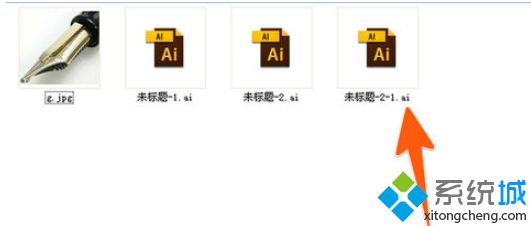
2、关于这种AI格式的文件,其实就是一种矢量图形文件,要了解的话,可以通过在该AI格式的文件上右击鼠标,然后点击属性;

3、在该AI文件的属性窗口上,就能发现,这个AI格式的文件,是什么样的文件类型,那么它的打开方式也就知道了,可以用Illustrator这个软件打开;
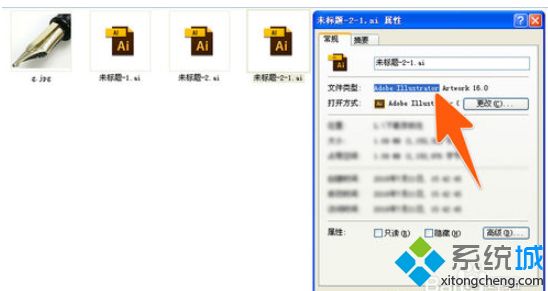
4、电脑上安装后Illustrator后,接着打开该软件,然后用鼠标点击要打开的那个AI文件,按住不放,拖到Illustrator软件中再松开鼠标;

5、可以通过点击Illustrator软件上的那个文件菜单,从里面点击打开,再在打开窗口里找到要打开的那个AI文件,选中它,点击打开按钮;
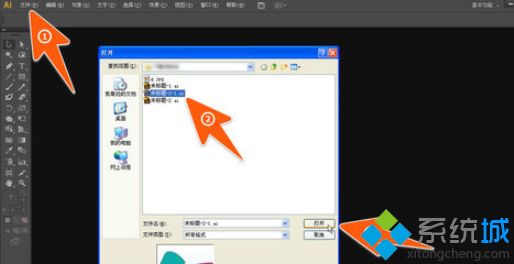
6、通过以上两种方式,这样都能在Illustrator中把这个AI格式的文件打开,如下图就是刚那个AI格式的文件打开后图形内容。
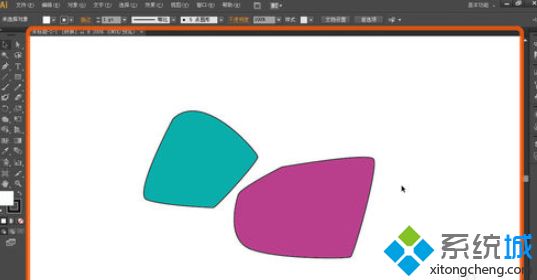
简单几个操作之后,电脑轻松打开ai文件了,是不是很简单,希望此教程可以帮到大家。
相关教程:jfif格式怎么打开打不开软件bnk是什么文件格式ps怎么打开ai图层ai系统是什么软件- Win7 64位纯净版
- 新萝卜家园GhostWin7 SP1 X86电脑城纯净版2014.08
- 雨林木风ghost win7 SP1纯净版(64位)2014.03
- Win7 32位纯净版
- 雨林木 Ghost Win7 SP1 X64旗舰版(64位) 2014.05
- 拾零技术GhostWin7 SP1 X86旗舰纯净版(32位)2014.05
- 纯净版XP系统
- 电脑公司 GHOST XP SP3 纯净版 2014.05
- 雨林木风GHOST XP SP3 纯净版 YN2014.05
------分隔线------








